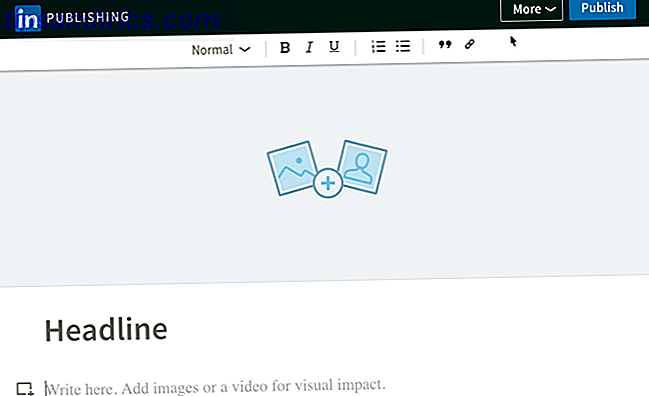L'impostazione di un Raspberry Pi di solito significa scrivere l'immagine del disco su una scheda microSD, quindi usarla per avviare il sistema operativo.
È un buon flusso che funziona nella maggior parte dei casi ... ma non è l'unica opzione. Ora puoi utilizzare l'avvio di rete per eseguire il tuo Raspberry Pi e dimenticarti completamente delle schede microSD!
MicroSD, USB o Ethernet? Per Raspberry Pi
Tradizionalmente, l'esecuzione di un Raspberry Pi ha significato la scrittura dell'immagine del disco della distro preferita su microSD. Questo di solito viene fatto usando uno strumento come Etcher (sebbene gli utenti Linux e macOS possano accedere agli strumenti da riga di comando per scrivere dati).
Avere una scheda microSD veloce e resiliente è importante, ma anche i migliori dispositivi subiscono un degrado delle prestazioni e alla fine falliscono. Mantenere un backup della scheda microSD è una buona idea, in modo da poter copiare istantaneamente l'immagine su una nuova scheda.

Un'alternativa è l'avvio da un dispositivo USB Come rendere Raspberry Pi 3 Boot da USB Come rendere Raspberry Pi 3 Boot da USB Il Raspberry Pi è un kit versatile, capace di una vasta gamma di compiti. Ma ha un difetto lampante: l'impossibilità di avviare da USB. Fino ad ora, quello è. Leggi di più invece, ma con il rilascio di Raspberry Pi 3 B +, le cose sono migliorate. Ora puoi avviare più Raspberry Pi su Ethernet, da un server centrale. Questo utilizza Preboot eXecution Environment (o PXE, pronunciato "pixie") ed è noto come avvio in rete (o "netboot"). È reso possibile grazie a una nuova funzionalità di Raspbian, PiServer.
PXE è stato una caratteristica comune in desktop e server per anni, anche se di solito è utilizzato in aziende e istituzioni pubbliche. Per Raspberry Pis nelle scuole o nelle aziende, utilizzando piServer, non è necessario installare il sistema operativo su ogni Pi, invece, un singolo server esegue la distribuzione di x86 di Raspbian Revive Your Old PC Raspberry Pi-Style Con PIXEL Revive Your Old PC Raspberry Pi- Stile con PIXEL Se il tuo computer può eseguire Debian, può eseguire PIXEL. Non sei sicuro di cosa sia PIXEL? Ecco cosa devi sapere e come farlo funzionare. Leggi di più come server, e ogni Raspberry Pi funge da client (uno zero, o ultra-thin client, in particolare) l'avvio dal sistema operativo sul server. Questo è un modo eccellente per controllare cosa viene installato su ciascun Raspberry Pi (è tutto ospitato sul server) e monitorare il modo in cui vengono utilizzati.
Cosa è necessario utilizzare NetBoot su Raspberry Pi
L'impostazione di questo è abbastanza semplice. Tuttavia, PXE non funziona sui vecchi Raspberry Pi, solo il modello 2018, il Raspberry Pi 3 B +.
Oltre a questo, avrai bisogno di un computer desktop o laptop, o qualche altro dispositivo adatto per eseguire Raspbian x86. Avrai anche bisogno di:
- Raspbian Lite
- Scheda MicroSD
Entrambi sono necessari per la configurazione di PXE, ma una volta eseguita questa operazione, la scheda microSD può essere riproposta.
Come configurare un server Raspberry Pi
Con Debian Stretch con Desktop Raspberry Pi (il nome ufficiale per Raspbian x86) scaricato, hai diverse opzioni. Può essere eseguito come disco live da DVD-ROM o USB; in alternativa, è possibile installarlo come una macchina virtuale utilizzando VirtualBox. Se hai intenzione di utilizzare una macchina dedicata, intanto, un'installazione completa sarà appropriata.
Mentre è possibile utilizzare un Raspberry Pi che esegue Raspbian come server, ciò si tradurrà in prestazioni più lente.
Indipendentemente dalla soluzione scelta, assicurati che ci sia abbastanza capacità HDD per ogni Raspberry Pi sulla rete. Con il sistema configurato, avviare Raspbian x86.
Come configurare un client Raspberry Pi
Ora dovresti essere pronto per configurare il tuo Raspberry Pi 3 B +. Dovresti aver già scritto il sistema operativo sulla tua scheda microSD, quindi assicurati che sia inserito nel Raspberry Pi e avvii il computer.

Apri una riga di comando (o connettiti tramite SSH) e inserisci:
sudo nano /boot/config.txt Con il file aperto nell'editor di testo, aggiungere quanto segue alla fine del file:
program_usb_boot_mode=1 Salva il file ed esci con Ctrl + X, quindi spegni il Raspberry Pi:
sudo shutdown È ora possibile rimuovere la scheda microSD.
Nota: è possibile risparmiare tempo con la procedura sopra descritta utilizzando questo comando all-in-one:
echo program_usb_boot_mode=1 | sudo tee -a /boot/config.txt Tuttavia, sarà comunque necessario spegnere il computer.
Come avviare il tuo Raspberry Pi Over PXE
Con un cavo Ethernet collegato al tuo Raspberry Pi 3 B +, sei pronto per collegare l'alimentatore e l'avvio. In questa fase, non succederà nulla di molto diverso dal LED di accensione.
Metti questo su un lato e configura PiServer. Sul computer server avviare PiServer dal menu Preferenze . Seguire le istruzioni nella procedura guidata per configurare la rete. Dovresti vedere l'indirizzo MAC di ciascun Raspberry Pi 3 B + sulla rete nella schermata Aggiungi client ; passare alla schermata Aggiungi utenti per creare uno o più account utente e password.
Nota: più può essere aggiunto in seguito. Inoltre, gli account sono portatili e non sono bloccati su specifici Raspberry Pis.
Fare clic su Aggiungi software e selezionare il sistema operativo che si desidera utilizzare da ciascun client. Attualmente, Raspbian e Raspbian Lite sono disponibili. Fare clic su Avanti per completare la procedura, installare i sistemi operativi client e terminare.
Server Raspberry Pi semplici senza schede MicroSD
A questo punto, dovresti avere almeno un Raspberry Pi 3 B + in esecuzione come client zero e un PC che esegue la distro Debian Stretch per i computer a 32 bit. Il risultato finale è un ambiente Raspberry Pi semplificato, collegato in rete, controllato centralmente e che non richiede una scheda microSD.
Potrebbe non essere l'ideale per progetti offline o molti progetti online, ma come soluzione per molte attività di elaborazione, l'avvio da rete di un Raspberry Pi 3 B + è l'ideale. Potresti avere un server principale per connettere il tuo Raspberry Pi o usare PiServer come server centrale in uno scenario di classe. PiServer potrebbe persino controllare un gruppo di Raspberry Pis usando Power over Ethernet (PoE) in uno scenario industriale. È tutto piuttosto eccitante, non è vero?
Vuoi più soluzioni server Raspberry Pi? Questo piccolo computer è capace di così tanto, dai server multimediali Raspberry Pi 3 modi per configurare il tuo Raspberry Pi come Media Server 3 modi per configurare il tuo Raspberry Pi come server multimediale Quale applicazione media center dovresti installare sul tuo Raspberry Pi? Sono disponibili diverse opzioni e ora vi guideremo attraverso di esse, esaminando le caratteristiche, i vantaggi e gli svantaggi di ciascuno. Maggiori informazioni sui server di hosting Web Raspberry Pi Host del tuo sito web sul tuo Raspberry Pi Host Il tuo sito web sul tuo Raspberry Pi Hai bisogno di gestire un sito web ma non ti puoi permettere i costi di hosting? Un modo per aggirare questo è con il basso potere Raspberry Pi, che è più che in grado di eseguire il software di base del server web. Leggi di più !